Руководство пользователя ИАС ОБВ «РАБОТА В РОССИИ».
ПОДСИСТЕМА «ЛИЧНЫЙ КАБИНЕТ РАБОТОДАТЕЛЯ».
Регистрация на Портале без учетной записи есиа
СОДЕРЖАНИЕ
1..... Подготовка к работе.. 3
2..... Описание процесса регистрации работодателя.. 4
2.1 Регистрация пользователя в качестве работодателя. 4
Подготовка к работе
Для начала работы необходимо запустить интернет-обозреватель и в его адресной строке ввести интернет-адрес портала «Работа в России» https://trudvsem.ru/. На экране отобразится окно с главной страницей портала. Чтобы на экране отразилась функциональность работодателя, необходимо нажать на кнопку «Работодатель». Внешний вид главной страницы для работодателя приведен ниже (Рисунок 1).

Рисунок 1. Главная страница портала «Работа в России»
Описание процесса регистрации работодателя
Регистрация пользователя в качестве работодателя
Для регистрации работодателя на портале «Работа в России» необходимо перейти по ссылке «Войти» в правом верхнем углу портала (Рисунок 2).

Рисунок 2. Главная страница портала. Переход в Личный кабинет
При нажатии на ссылку «Войти» на экране отразится страница входа для работодателей (Рисунок 3).
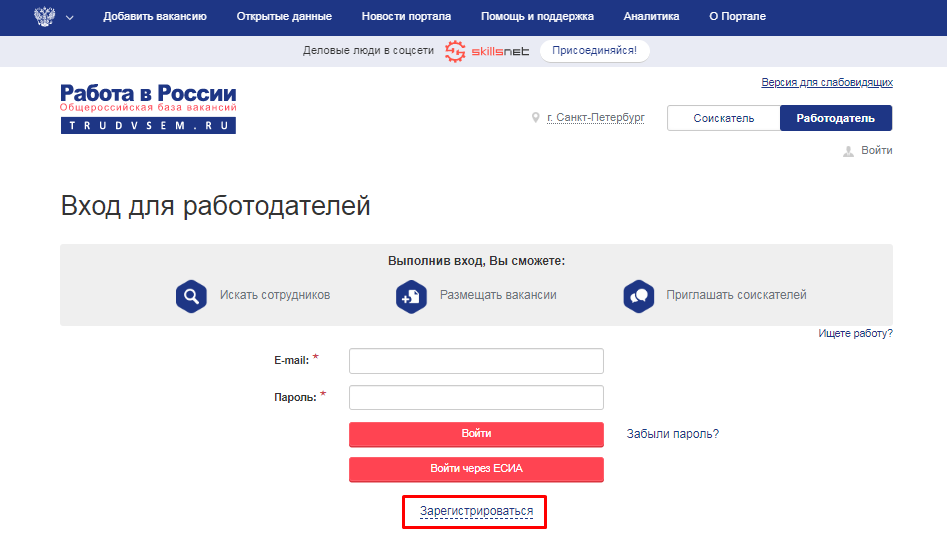
Рисунок 3. Страница регистрации/авторизации пользователя
Для регистрации в качестве работодателя необходимо на странице входа для работодателей перейти по ссылке «Зарегистрироваться». На экране отразится форма регистрации, состоящая из двух блоков: Личные данные и Данные работодателя (информация о компании) (Рисунок 4).

Рисунок 4. Блок ввода данных о регистрации в режиме работодателя
Пользователю необходимо заполнить все поля блока «Личные данные». Поля блока «Данные работодателя» заполняются согласно учредительным документам. В случае если пользователь регистрирует работодателя без ОГРН, надо воспользоваться ссылкой «Нет ОГРН?» (Рисунок 5).

Рисунок 5 – Блок ввода данных работодателя при отсутствии ОГРН
Описание полей:
– «E-mail» – обязательное поле, e-mail пользователя: заполните поле значением вашего корпоративного e-mail по формату XX@XX.XX;
– «Фамилия», «Имя» – обязательные текстовые поля;
– «Отчество» – необязательное текстовое поле;
– «Введите пароль», «Подтвердите пароль» – обязательные поля: пароль должен быть длинной не менее 8 символов и включать в себя символы не менее чем двух типов (большие латинские буквы, маленькие латинские буквы, цифры). Значения в данных полях должны совпадать;
– «ОГРН или ОГРНИП», «ИНН», «КПП» – данные согласно учредительным документам компании;
– «Наименование компании» – полное юридическое наименование организации или ФИО для ИП.
После заполнения всех полей формы надо нажать кнопку  .
.
Система выдает на экран окно со следующим содержанием (Рисунок 6).
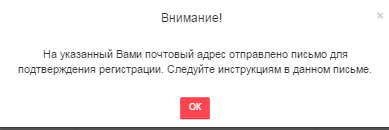
Рисунок 6. Сообщение об отправке письма для подтверждения регистрации
Содержание письма следующее:
Уважаемый клиент!
Вы получили это письмо в связи с запросом на регистрацию в системе.
Чтобы подтвердить регистрацию, пройдите по ссылке <ссылка>.
С уважением, служба поддержки портала «Работа в России».
Пользователь открывает письмо с подтверждением регистрации и по ссылке для подтверждения регистрации переходит на страницу авторизации.
На странице авторизации необходимо заполнить поля «E-mail», «Пароль» данными, указанными при регистрации и нажать кнопку «Войти».
После нажатия кнопки «Войти», система авторизует пользователя и выводит на экран главную страницу Портала (Рисунок 7).

Рисунок 7. Главная страница Портала